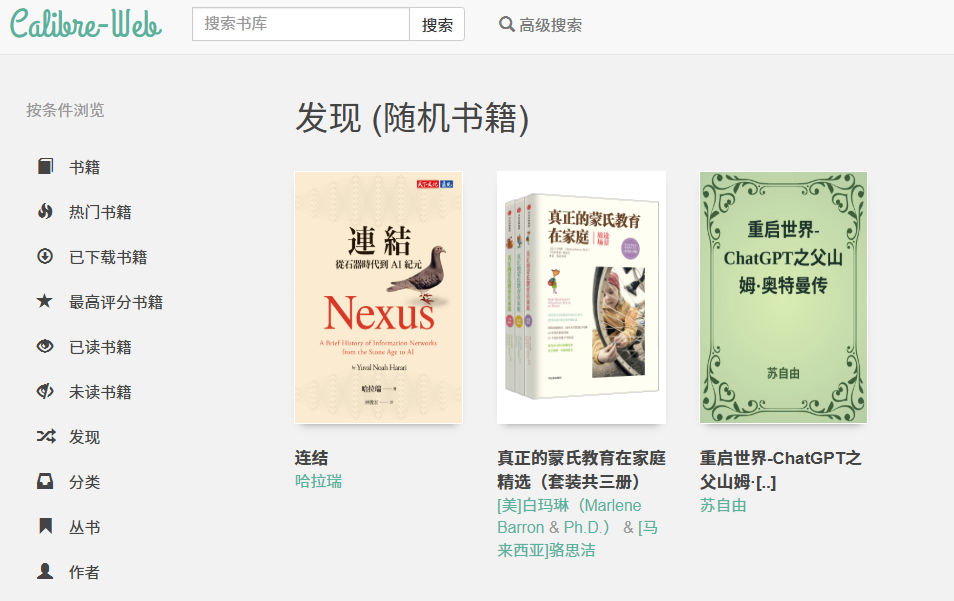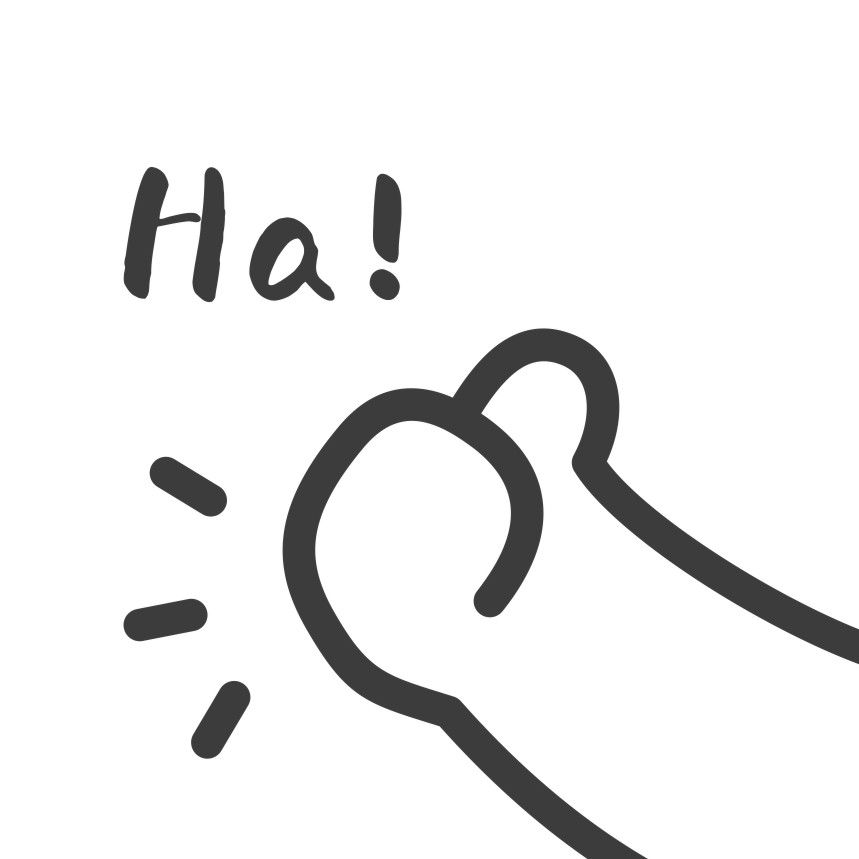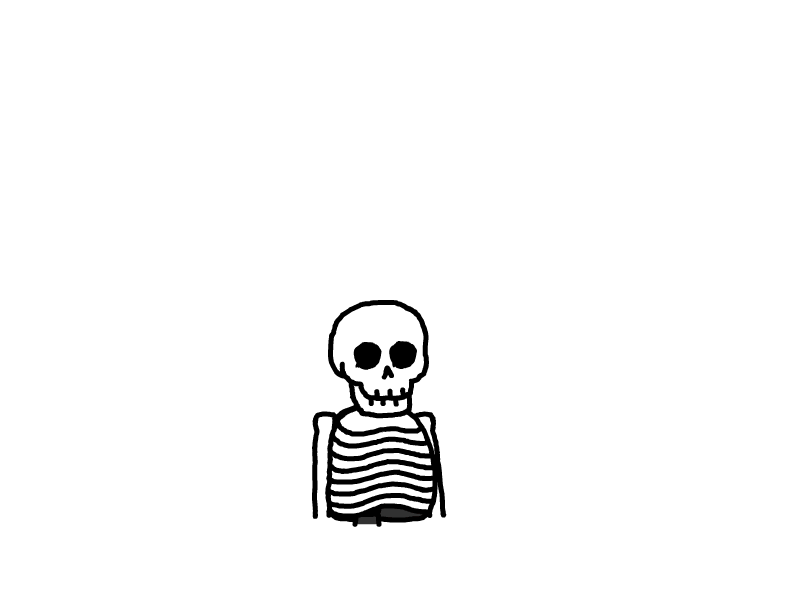在飞牛NAS上用Docker安装Calibre-Web,打造你的私人电子书库
最近捣鼓了个项目calibre-web,可以给你的图书安个家了。
准备工作
老规矩,先新建文件夹,把路径弄出来
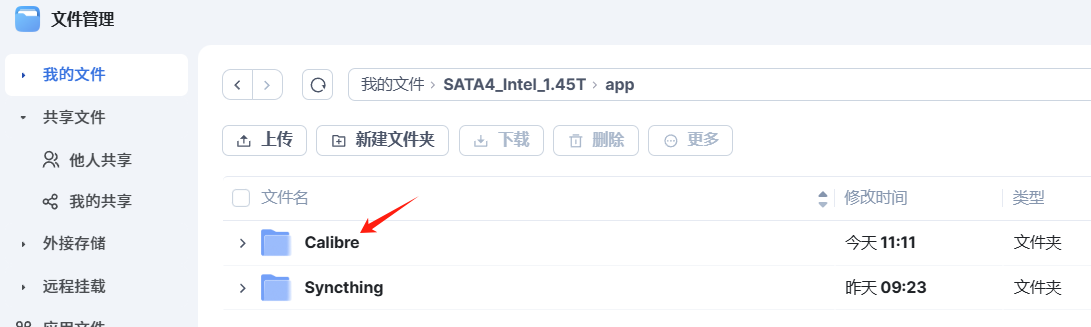

镜像下载,完了创建
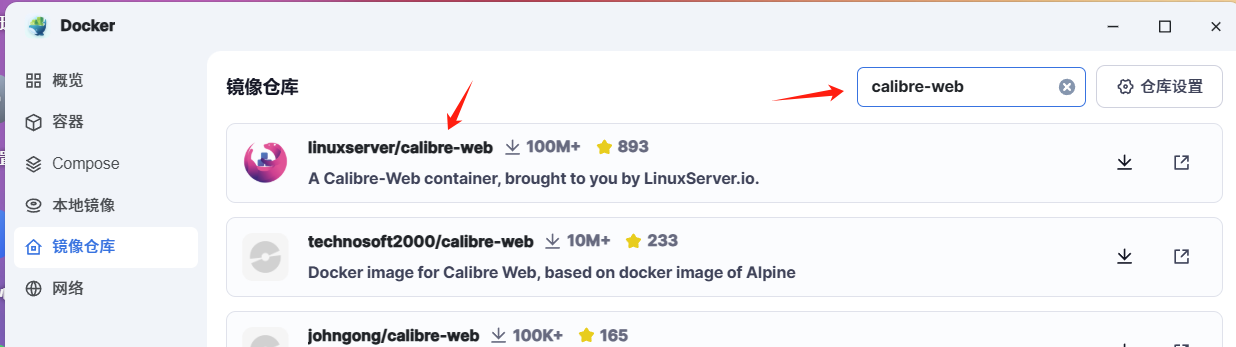
开始创建容器,发车啦
在本地镜像点击创建容器 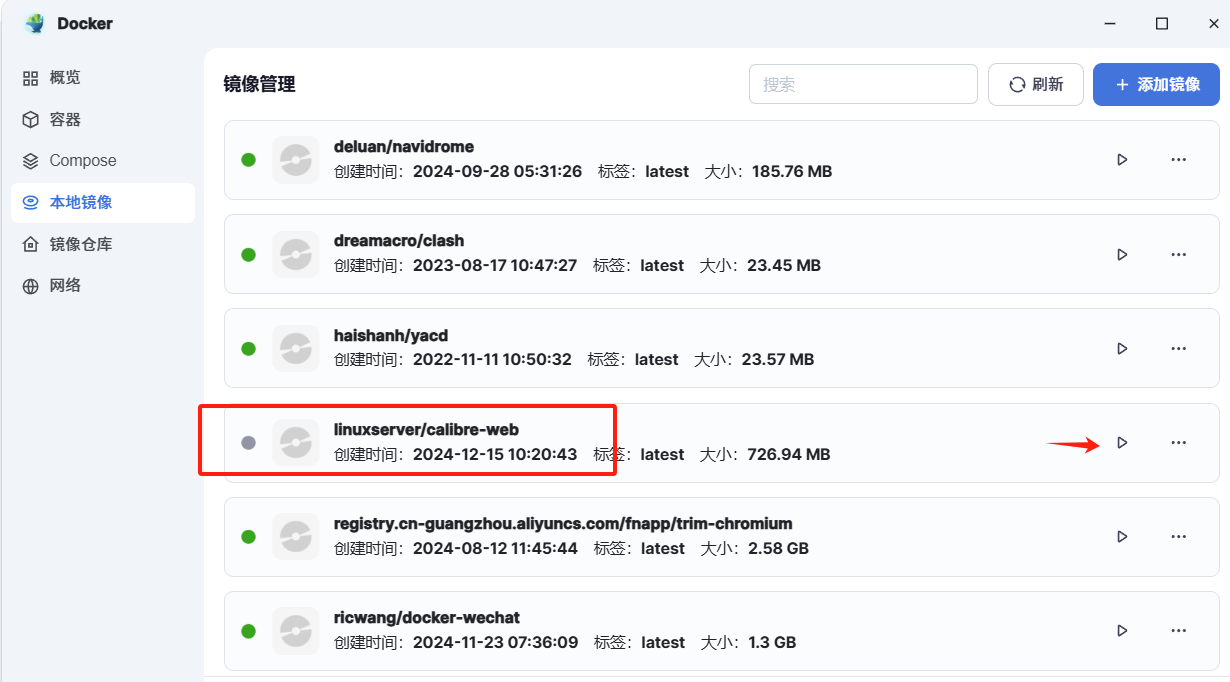
开机自动启动,然后点击下一步
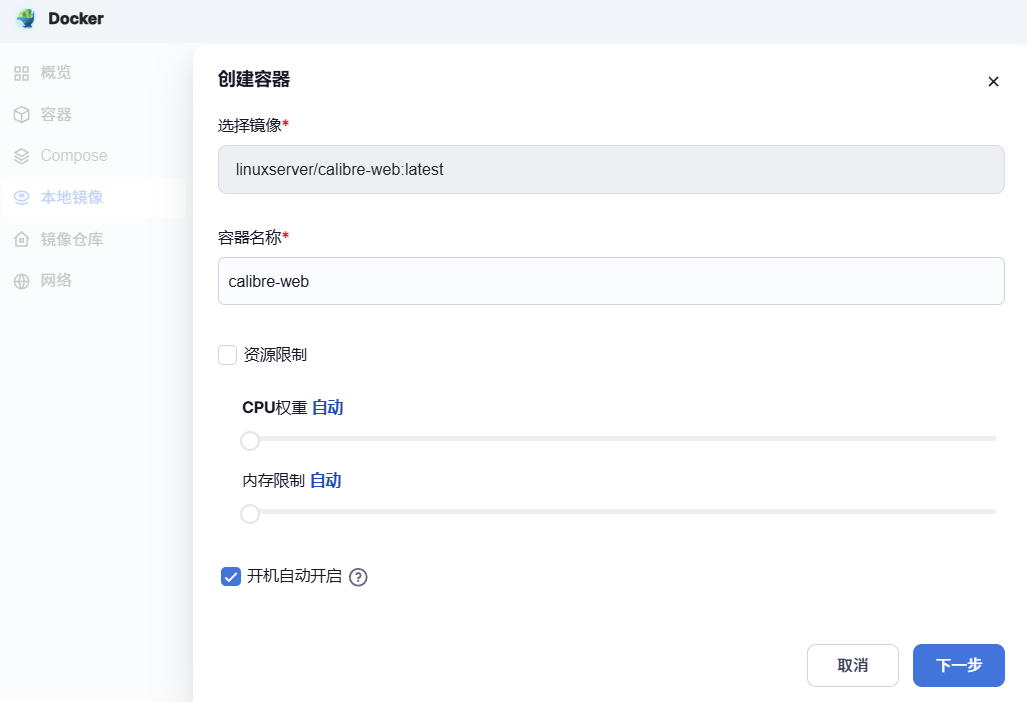
端口设置与路径设置
设置好路径 /vol4/1000/SATA4_Intel_1.45T/app/Calibre/books 对应/books /vol4/1000/SATA4_Intel_1.45T/app/Calibre/config 对应config 注意,这里根据你自己的路径实际情况调整。
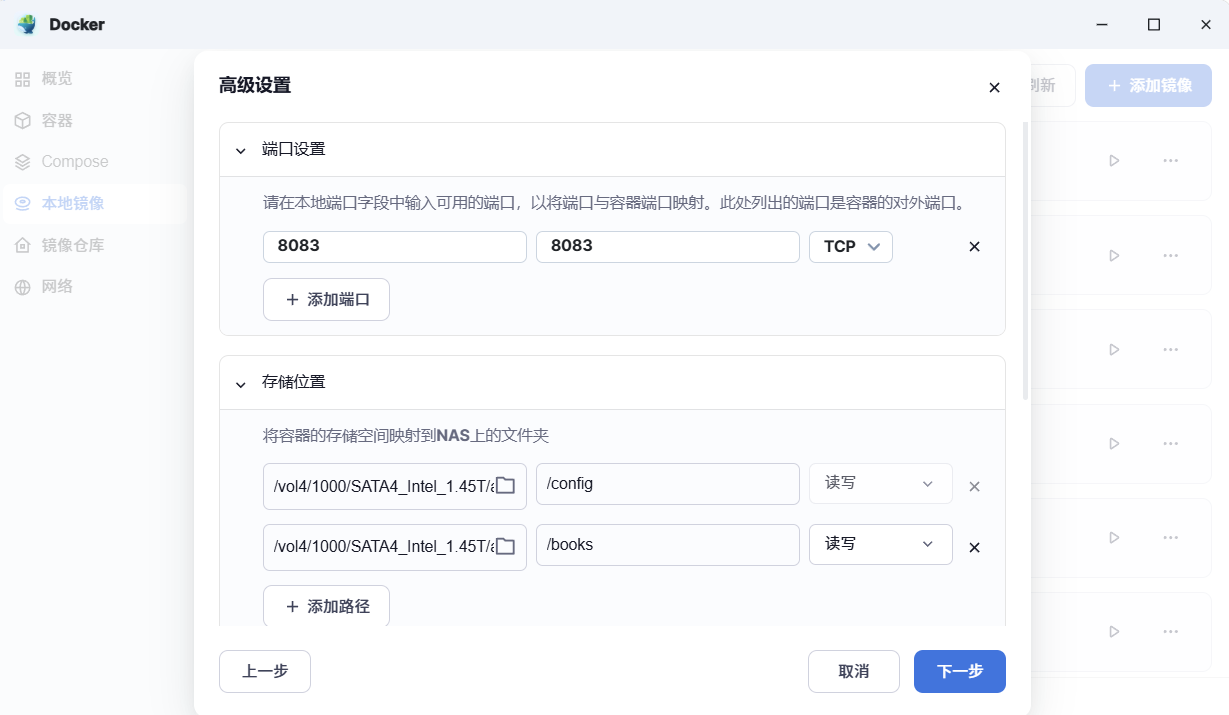
完了点击创建
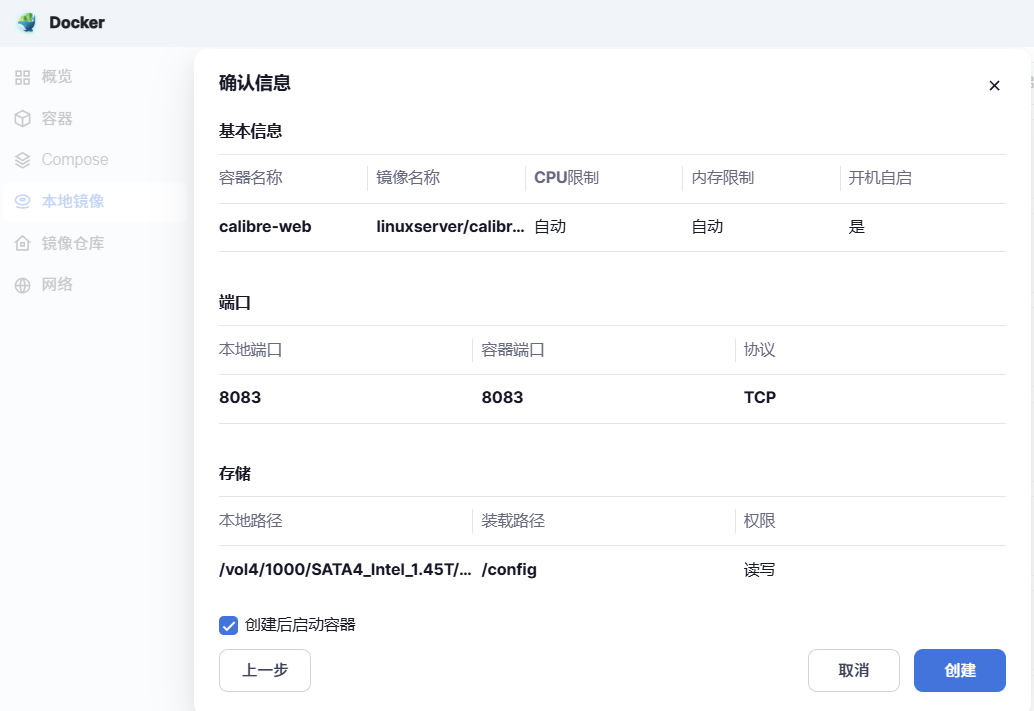
容器启动成功
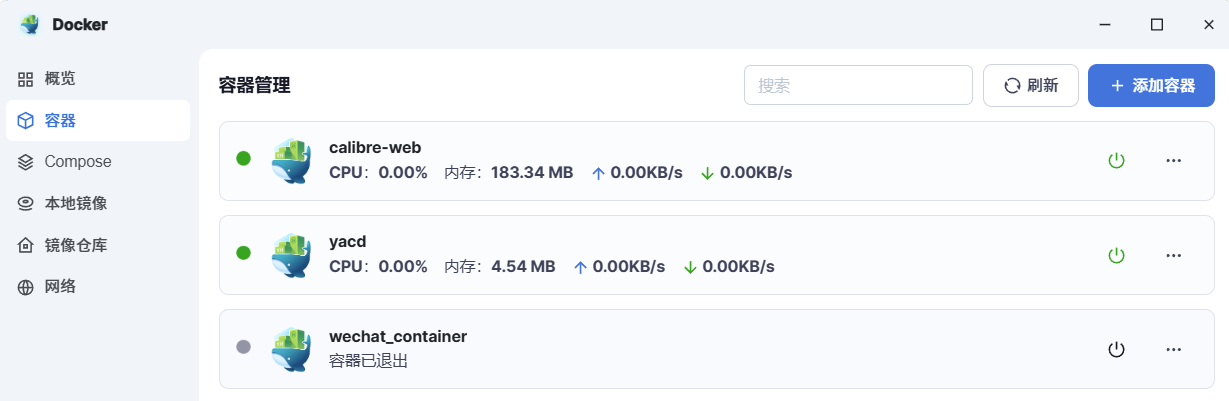
到这里是不是觉得就好了,还早呢。。。
登录主页
登录地址http://192.168.3.10:8083
浏览器直接输入进入登录页面 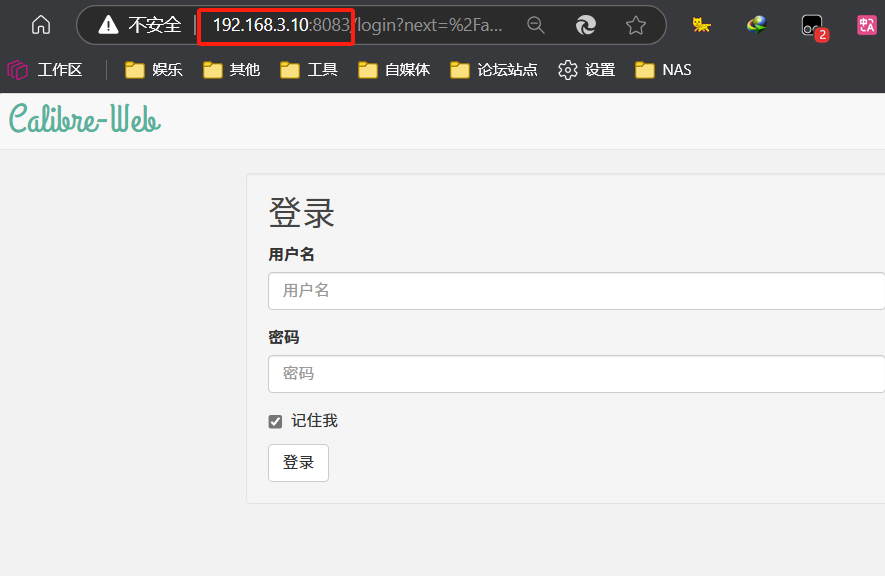
默认账号 admin 默认密码 admin123
进去后我看到这里就懵逼了,真的。 这里是废了我最多时间的。 网上看到一个老大哥出的教程,这里直接忽略。。。。 貌似他没遇到过这个问题。 看下截图 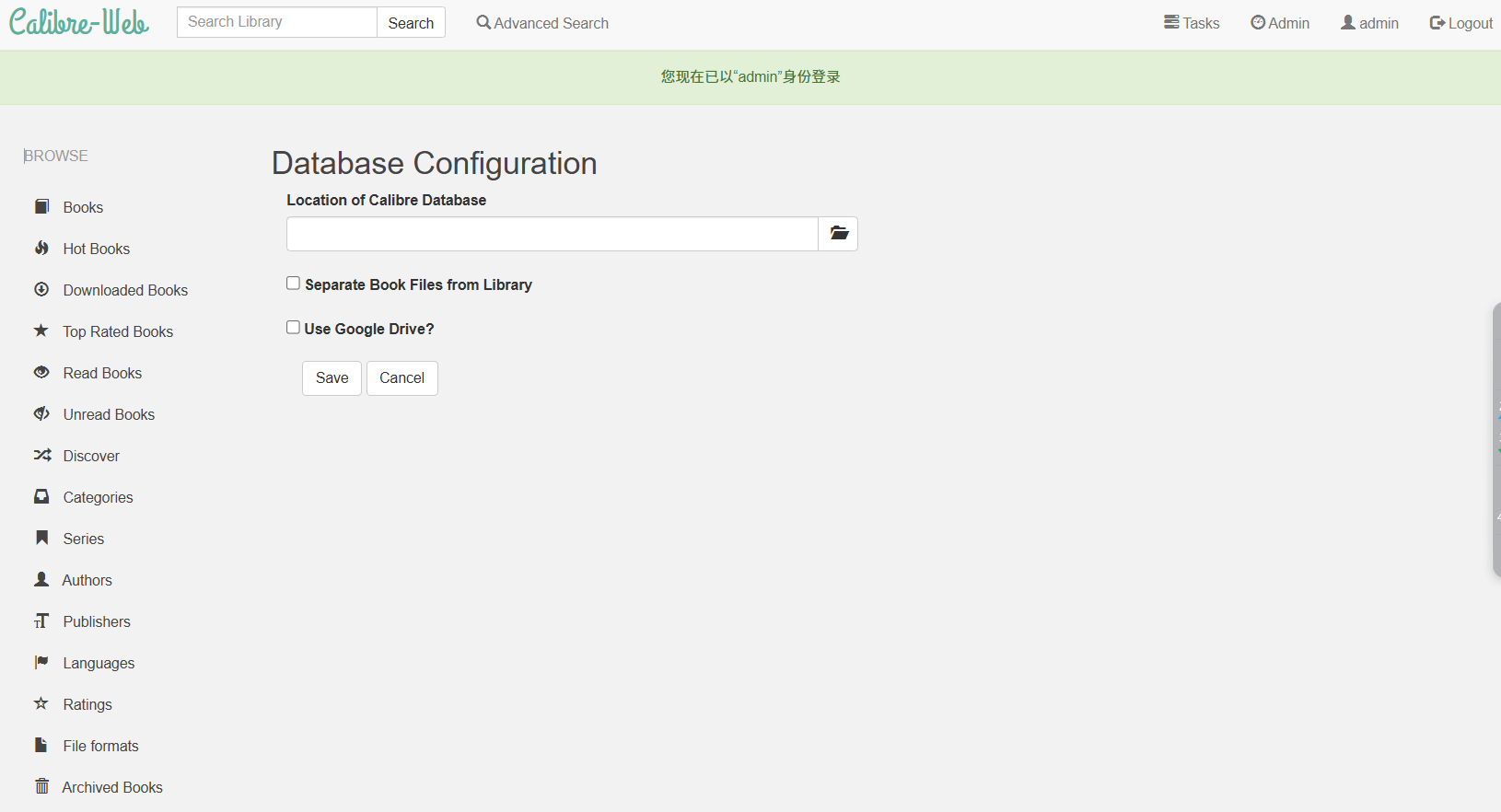
这里搞不定,我查了很多资料,主要原因就是缺少一个叫metadata.db的数据库文件,应该是用来存相关数据的。继续往下看
下载metadata.db文件,解决数据库缺失问题
去github上去下载一个metadata.db文件就行。 地址我直接给到,你去下就行。 https://github.com/janeczku/calibre-web/blob/master/library/metadata.db 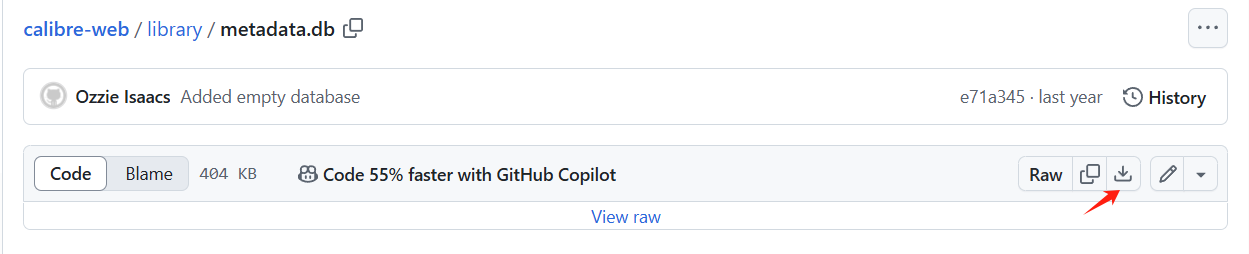
有了这个文件,你把他放到你在NAS创建的文件夹下面。看下我的,请自行调整修改 /vol4/1000/SATA4_Intel_1.45T/app/calibre-web/books 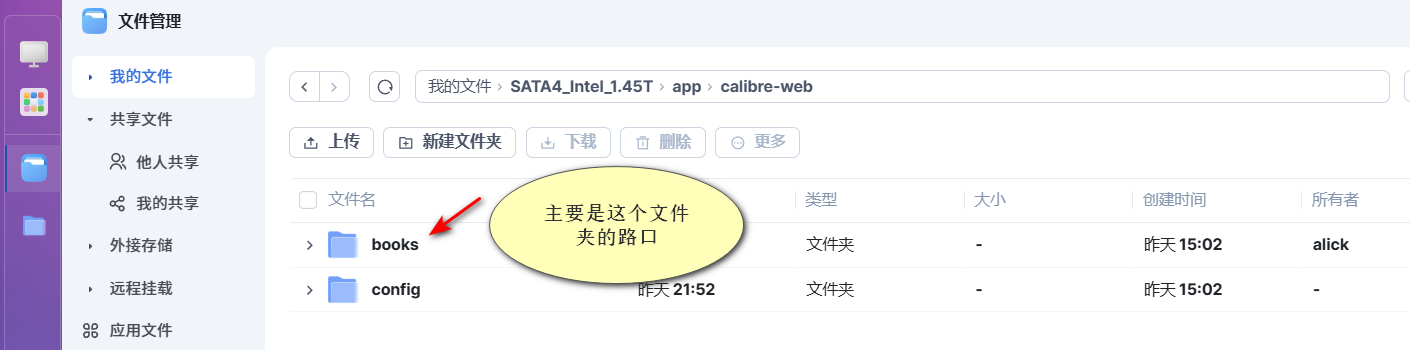
数据路径可以设置了
放进去之后你就可以回到我们的页面去设置路径了。 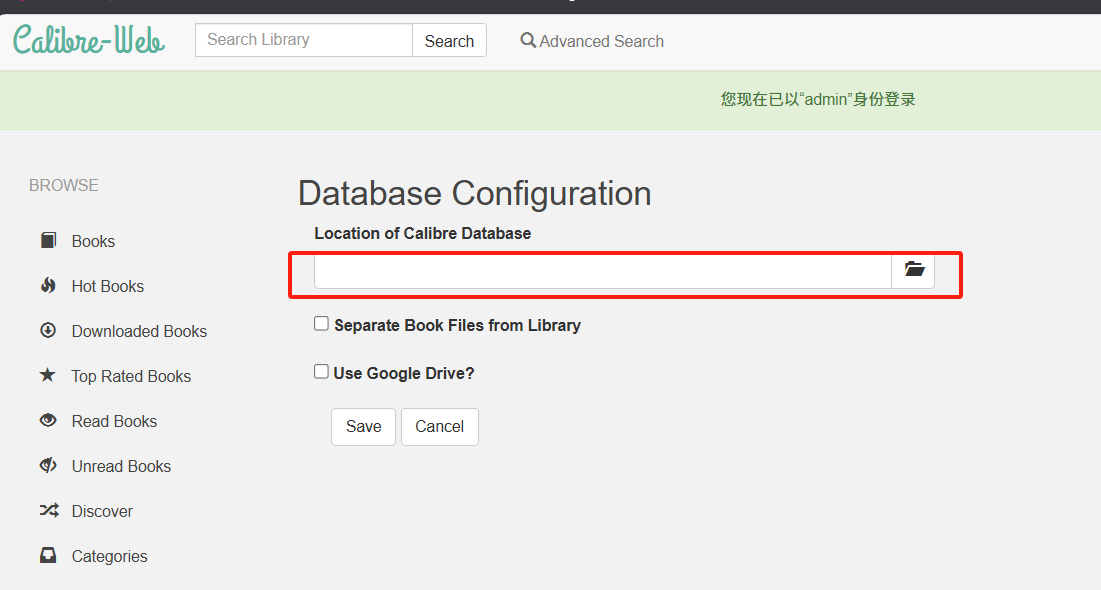
然后设置路径的时候,直接输入/books 点击save保存
你以为这就结束了?还没有,非常的坑,就是数据库文件放进去之后,没有写入权限。
这里我已经没办法截图了,如果你遇到没有写入权限的问题,使用我下面的方法解决
权限问题
SSH登录链接NAS 
进入用root权限 
然后使用以下命令,这里我没办法截图了。 这个是我的路径,你需要换成你自己的路径。切记哈 不要无脑复制。
chmod -R 777 /vol4/1000/SATA4_Intel_1.45T/app/calibre-web/books搞完是没有任何反应的 。你说气不气。 
好吧,还得折腾下。 可以用我下面的方法去检验看下rw权限是不是都给了
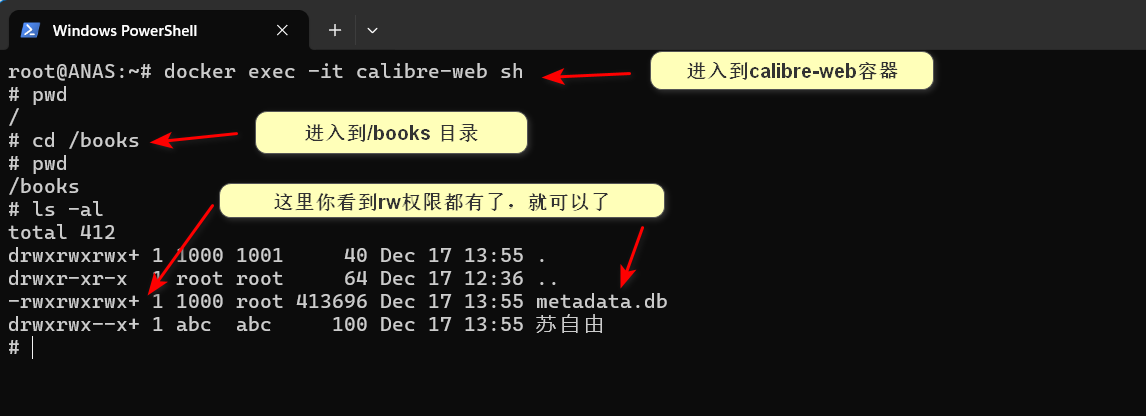
NND,终于可以正常使用了。 下面就是一些页面设置配置问题
点击admin修改语言
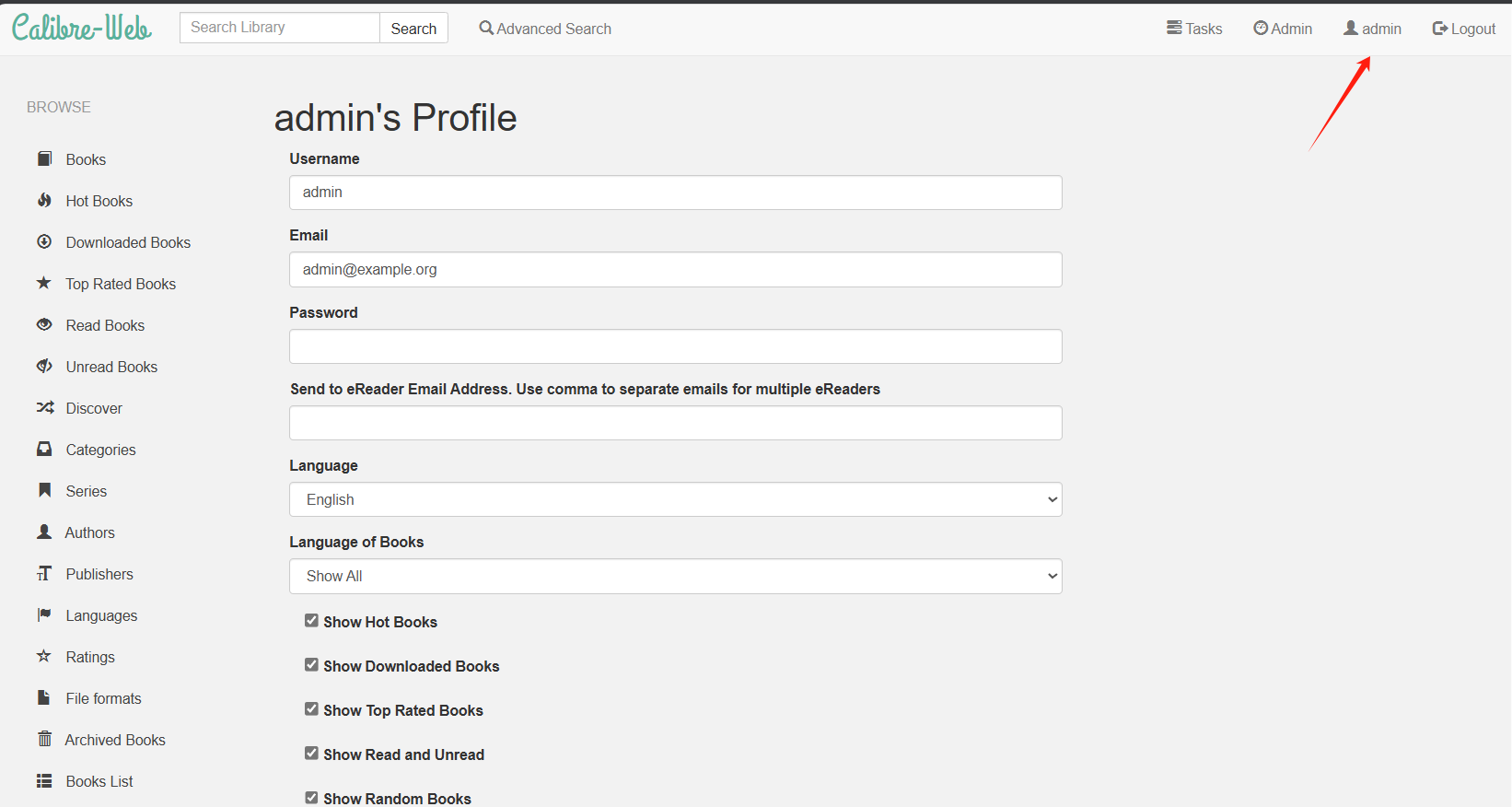
修改后变成中文 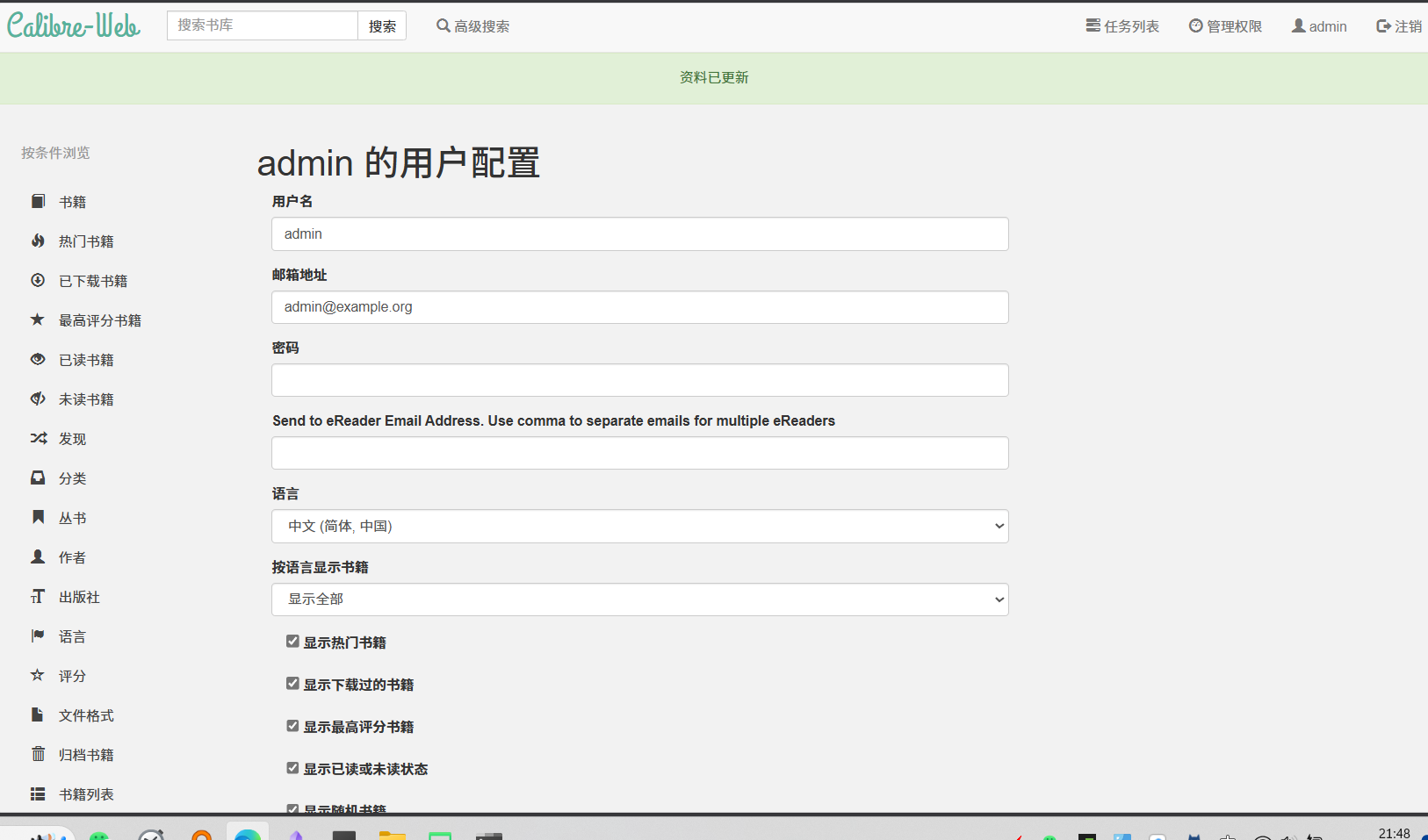
图书上传
图书上传是需要单独开权限的,路径是配置-编辑基本配置-功能配置-启用上传 
完了就可以上传了 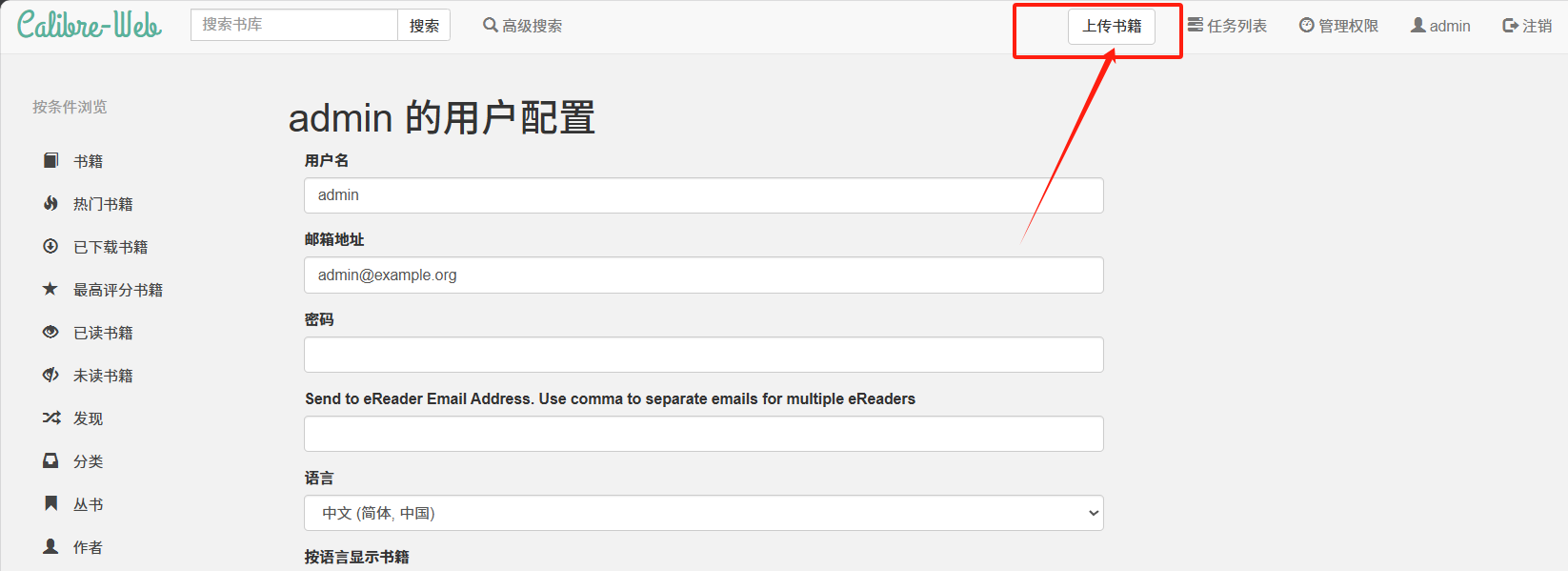
我们来试一下这本书 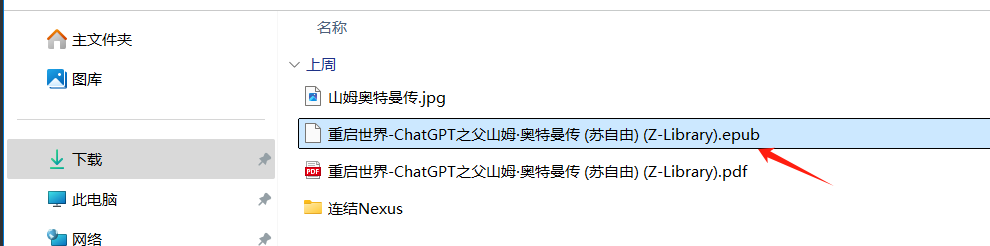
图书上传,点保存,开始可能有点卡,耐心等一会就好了 
看下效果
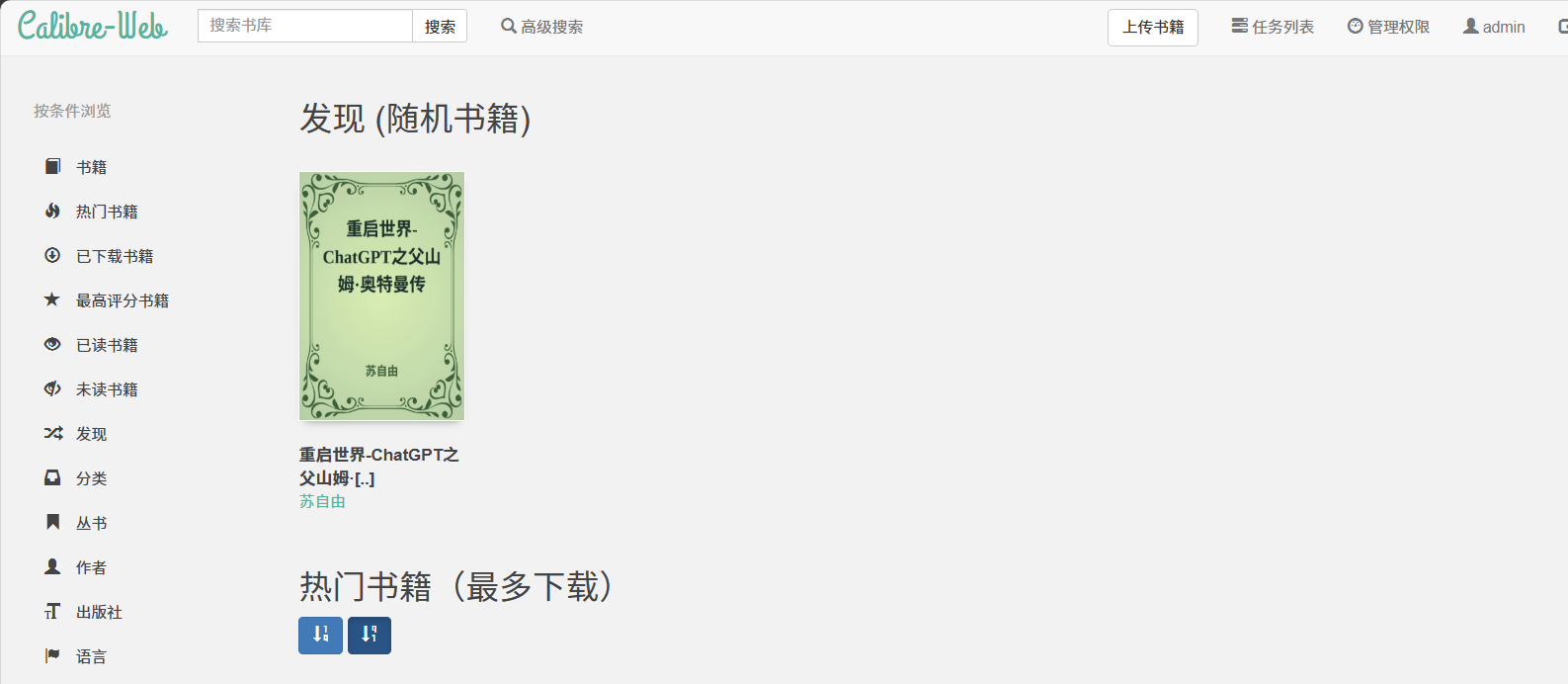
再来传一本 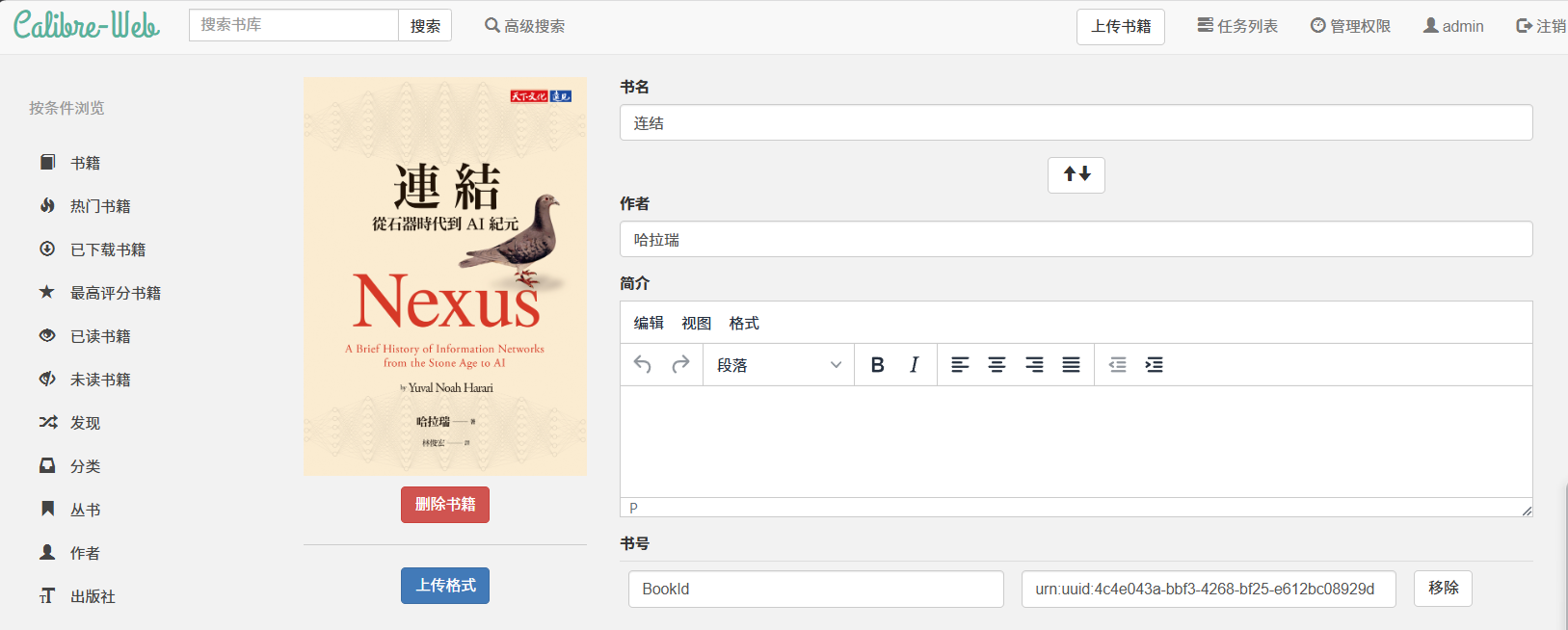
吼吼 好用。我打算把我所有图书,全部传到这里 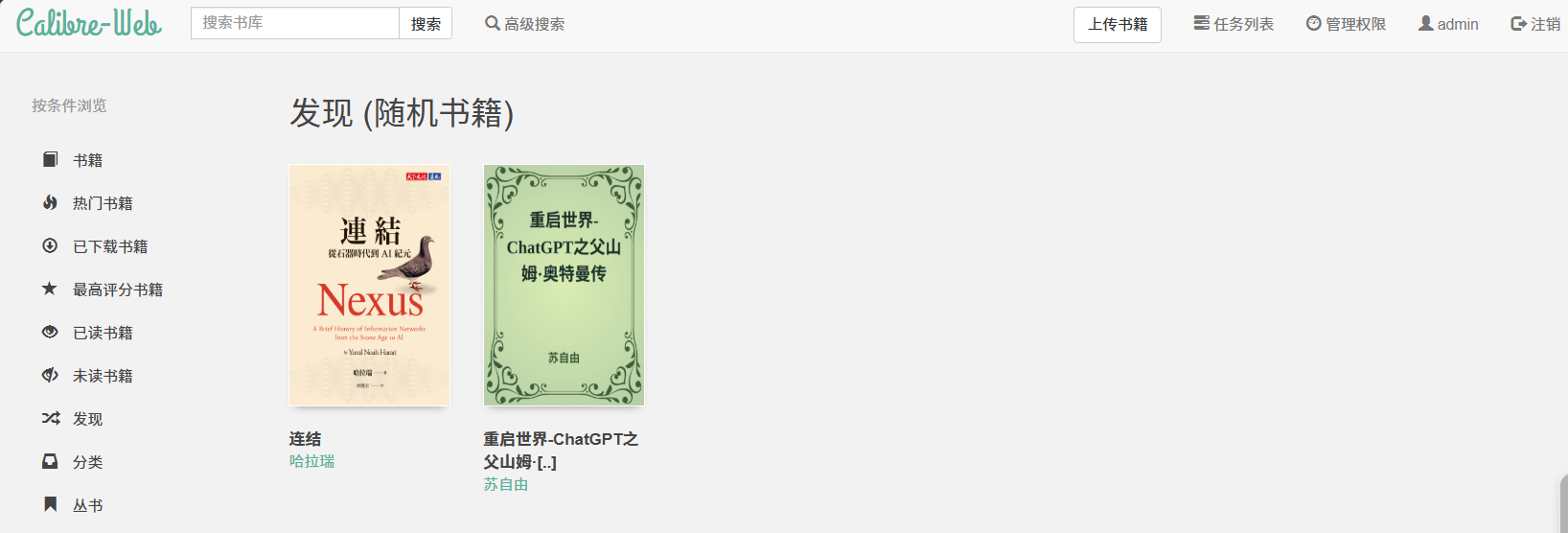
传好了,看下效果 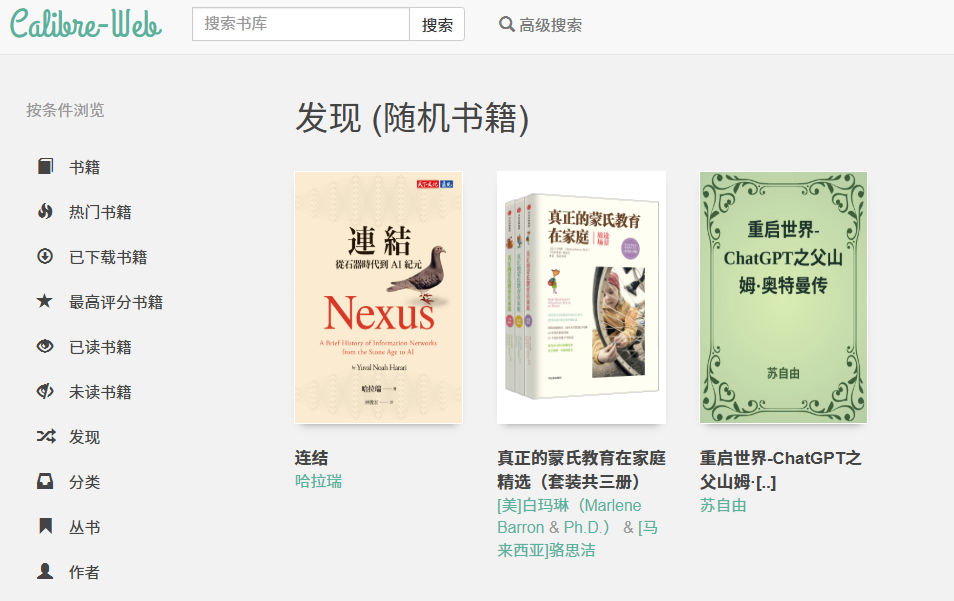
哦 说明下。 我这里上传的都是epub格式的图书,速度还是比较快的。
我上传了mobi好像不行哦,目前只支持PDF格式和epub格式。 awz3和mobi格式好像都不支持。 有能搞定的欢迎下面留言讨论,我是搞不定它了,就这么着吧
最终效果